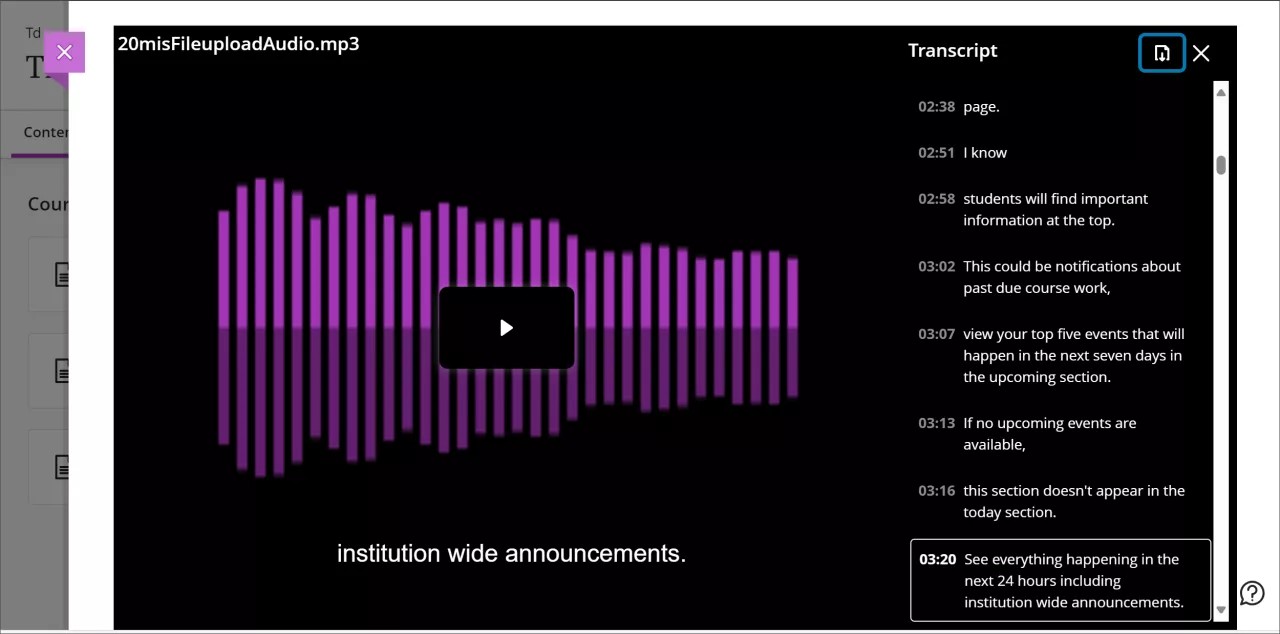Video Studio
Video Studio es una herramienta de audio y video que le permite ver grabaciones de audio y video. Puede crear y añadir sus propias grabaciones de Video Studio dentro de:
Temas de debate
Respuestas a exámenes y actividades
Video Studio requiere una licencia premium. Para saber si tiene acceso, póngase en contacto con el administrador de Blackboard.
En esta página, podrá aprender lo siguiente:
Utilizar Video Studio
Añadir una grabación
Los estudiantes pueden añadir grabaciones de Video Studio a los temas de debate. Cuando haga una publicación en los debates, puede crear archivos de audio y vídeo a partir de una cámara, una grabación de audio o unas grabaciones de pantalla. También puede cargar archivos de audio y video. Video Studio también tiene la capacidad de carga videos de 360° que se pueden desplazar hacia la izquierda o hacia la derecha.
En un tema de debate. En el editor de texto enriquecido, seleccione el botón de la cámara para añadir contenido de Video Studio.
En un bloque de contenido de audio o video, las opciones incluyen:
Cámara
Audio
Pantalla
Audio y pantalla
Cargar desde el dispositivo
Puede seleccionar el dispositivo que utilizará para grabar video y audio. Si selecciona las opciones del menú desplegable para la cámara, el micrófono y la pantalla, puede elegir entre los dispositivos que tenga conectados en su equipo.
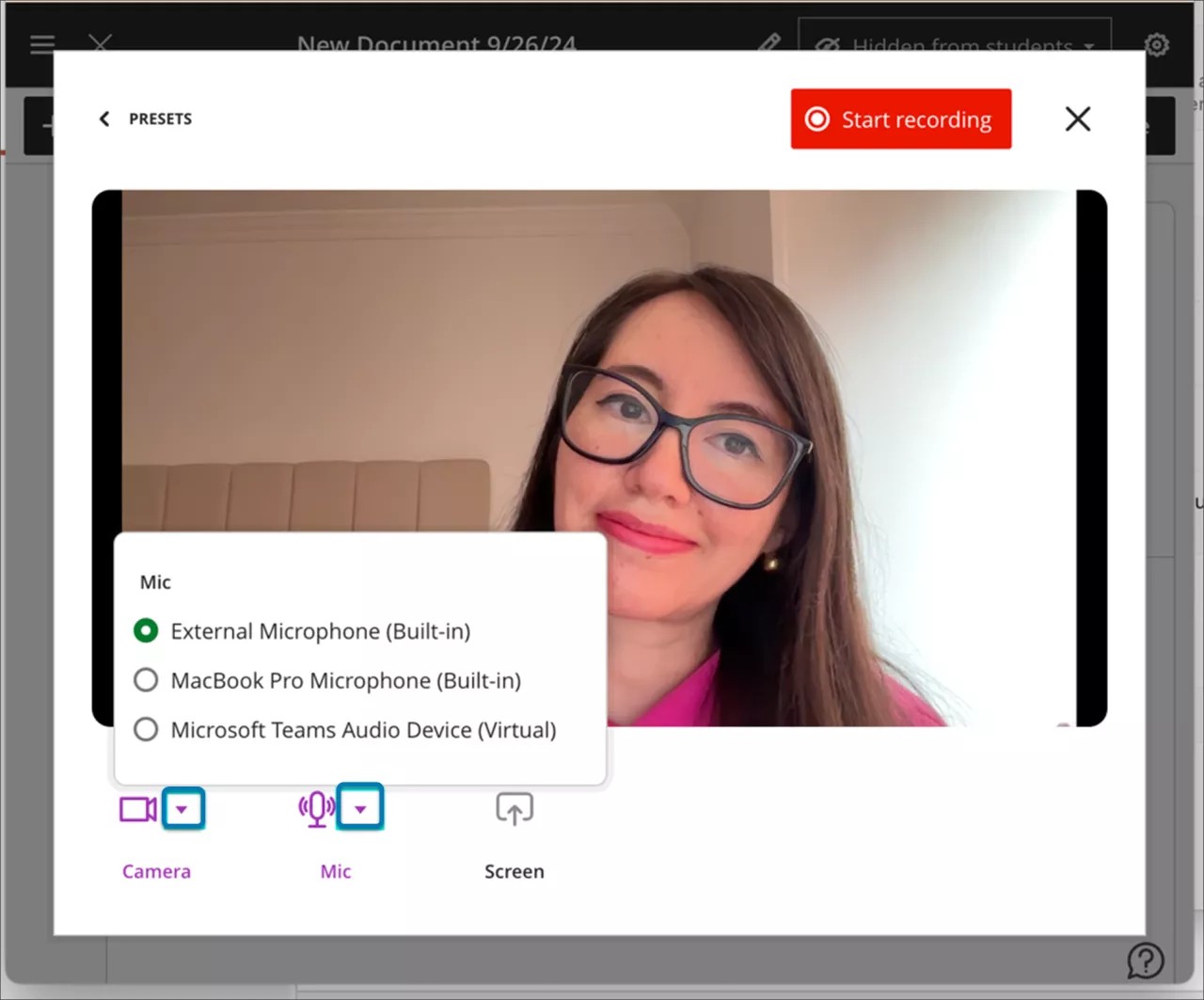
Si está creando una grabación, seleccione Iniciar grabación. Hay una cuenta regresiva de tres segundos antes de que comience a grabar. Puede pausar, reanudar, volver a grabar o finalizar la grabación según sea necesario.
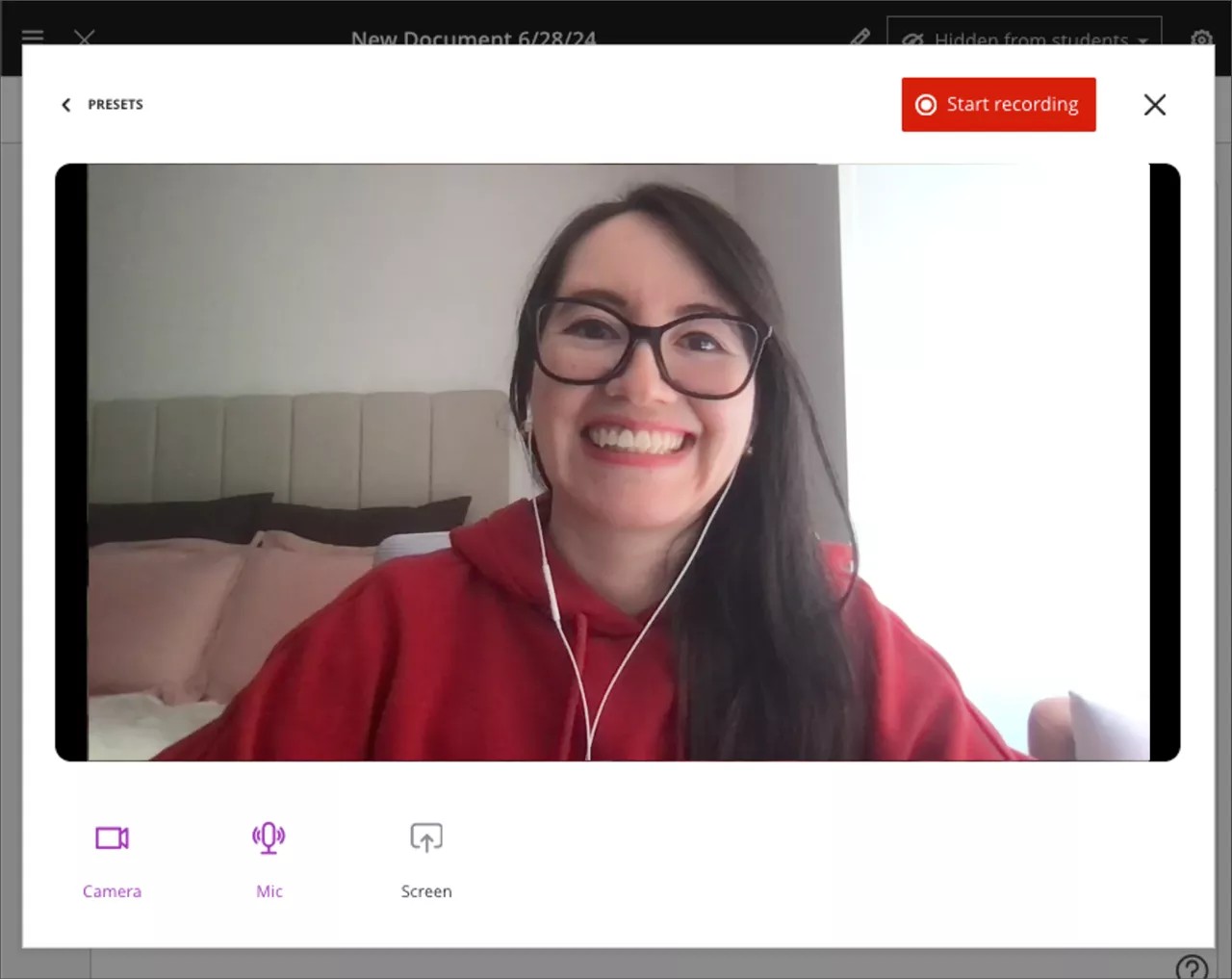
Una vez que finalice la grabación, comenzará el proceso de carga. Durante este tiempo, puede obtener una vista preliminar del resultado, editar el título y añadir una descripción. Seleccione Guardar para añadir audio o video al documento.
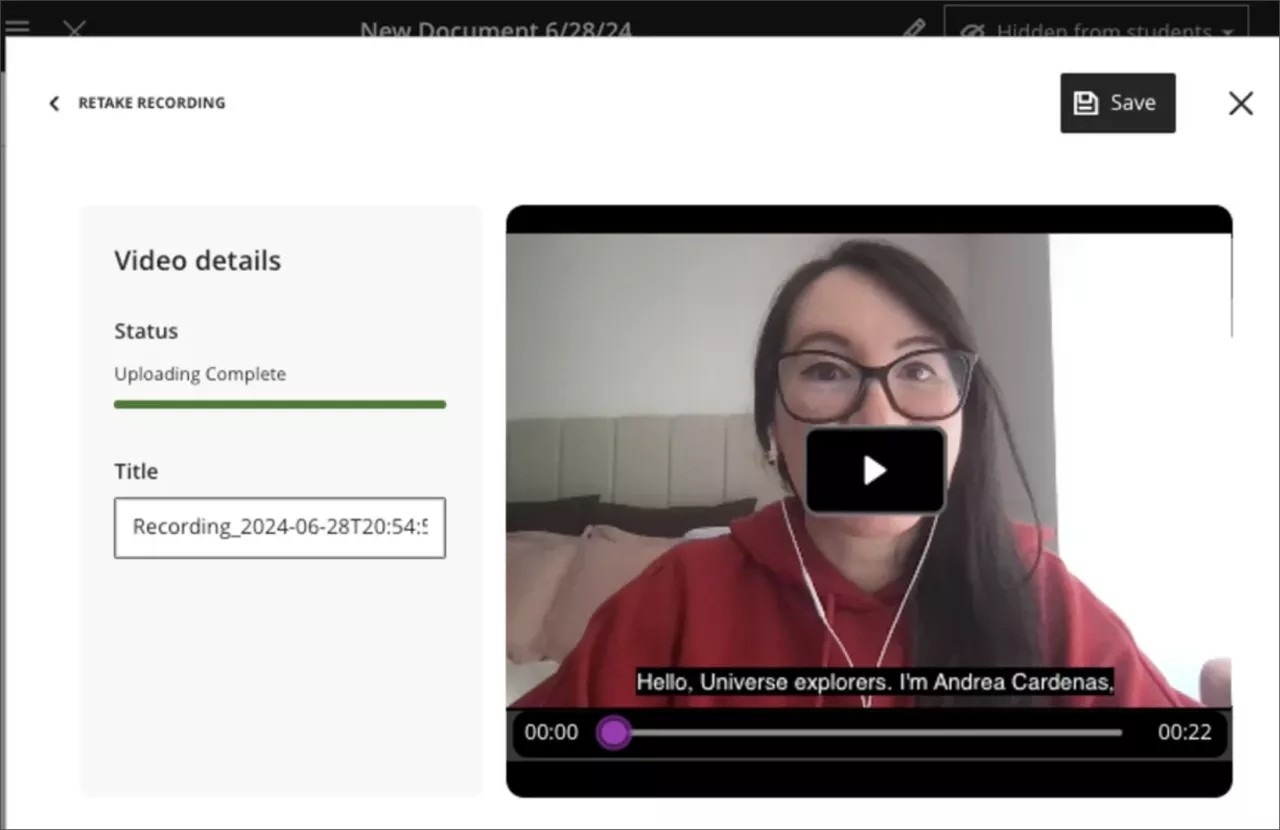
Puede editar el título de una grabación o un archivo cargado después de guardarlo en el documento. Seleccione el ícono del lápiz en la parte superior izquierda del bloque de video.
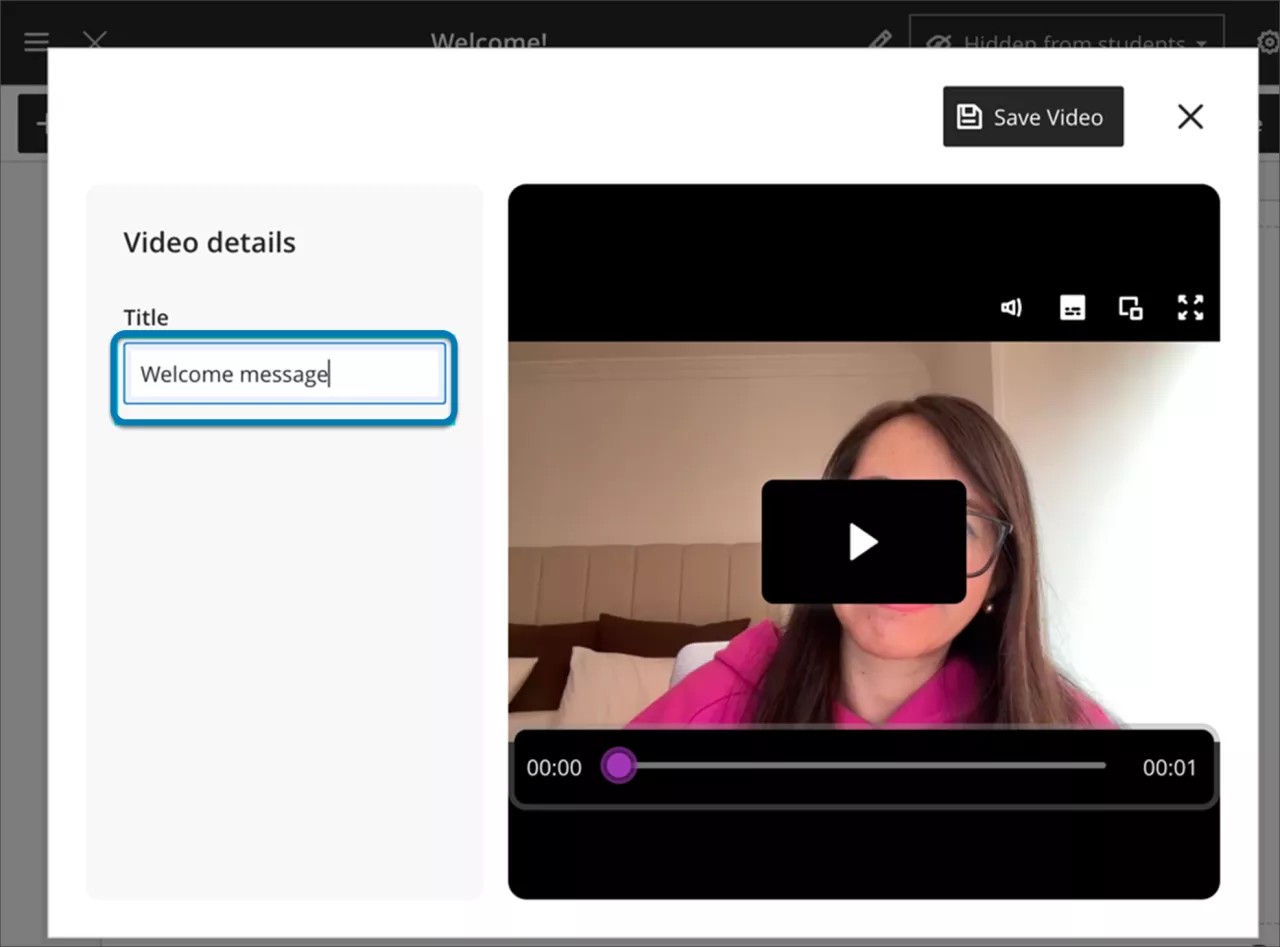
Después de seleccionar el ícono del lápiz, el video que cargó se muestra en la pantalla Cargar video. Puede editar el título.
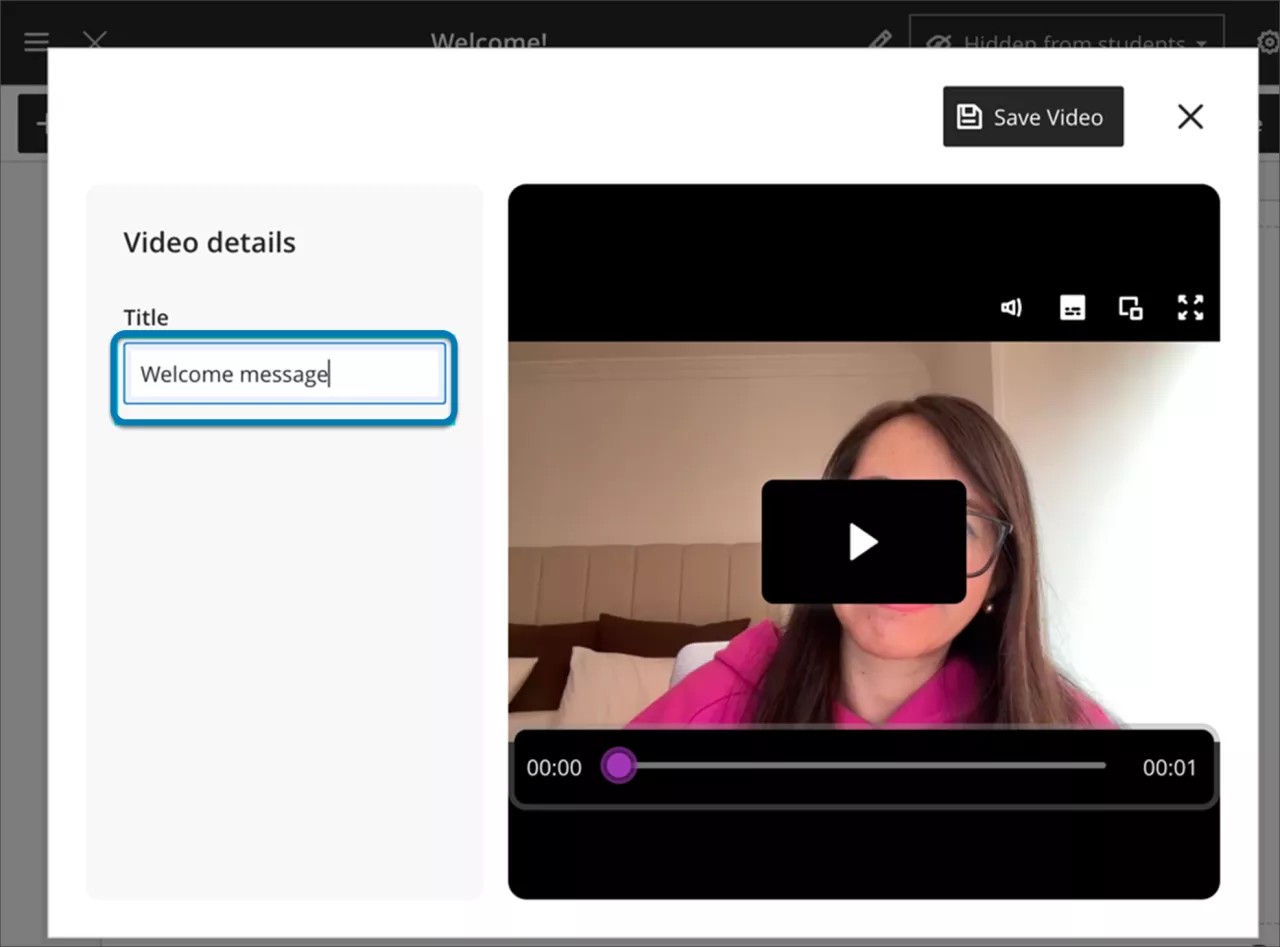
Reintentar una carga de video fallida
Si carga un archivo en Video Studio y la carga falla, puede seleccionar Volver a cargar en la esquina superior derecha de la pantalla o Intentar de nuevo junto a la barra del proceso de carga.
Importante
Información para administradores: Estas nuevas funciones de video requieren una licencia de Video Studio. Los videos que se creen con Video Studio no se tendrán en cuenta para el derecho de uso existente. Los siguientes privilegios existentes se utilizan para la solución Video Studio:
Curso u Organización (Áreas de contenido) > Crear materiales: Para crear videos. Incluye todas las operaciones, como guardar, finalizar, verificar el estado de carga del video. No es necesario para la reproducción.
Curso u Organización (Áreas de contenido) > Eliminar materiales: Para eliminar videos.
Características técnicas
Para obtener la mejor experiencia con Video Studio, siga estas características técnicas:
Duración de la grabación: Los videos grabados directamente con Video Studio tienen una duración máxima de 20 minutos. Sin embargo, no hay límite de tiempo para los videos cargados desde otras fuentes.
Calidad de secuencias: El reproductor admite tanto secuencias de HD (1080p, 8 Mbps), como de SD (480p, 1 Mbps). Utiliza la tecnología de secuencias adaptativa para ajustar automáticamente la calidad del video en función de la velocidad de Internet del espectador, lo que garantiza una reproducción fluida con la mejor calidad posible.
Límite de tamaño de archivo de carga: el tamaño máximo de carga de videos es de 10 GB.
Formatos de archivo compatibles: El reproductor reconoce una amplia gama de prórrogas de archivo, entre las que se incluyen:
Video: .mp4, .mov, .avi, .mkv, .wmv, .flv, .webm, .3gp, .m4v, .mpg, .mpeg, .m2v, .ts
Audio: .mp3, .m4a, .wav, .ogg, .flac, .opus, .weba, .aac
Acceder a una grabación de Video Studio
Para acceder a una grabación de audio o vídeo de Video Studio, simplemente seleccione dentro de la pantalla de grabación para reproducir la grabación. Los usuarios que naveguen con el teclado pueden seleccionar la tecla tab hasta centrarse en la pantalla de grabación. A continuación, seleccione enter.
Si su profesor ha incluido un video de 360°, puede desplazarse hacia la izquierda y hacia la derecha dentro del video. Puede desplazarse por el vídeo utilizando una ayuda de navegación que se muestra como un círculo sombreado en la esquina superior izquierda de la grabación. Para la navegación con el teclado, también puede usar las teclas W, A, S, D.
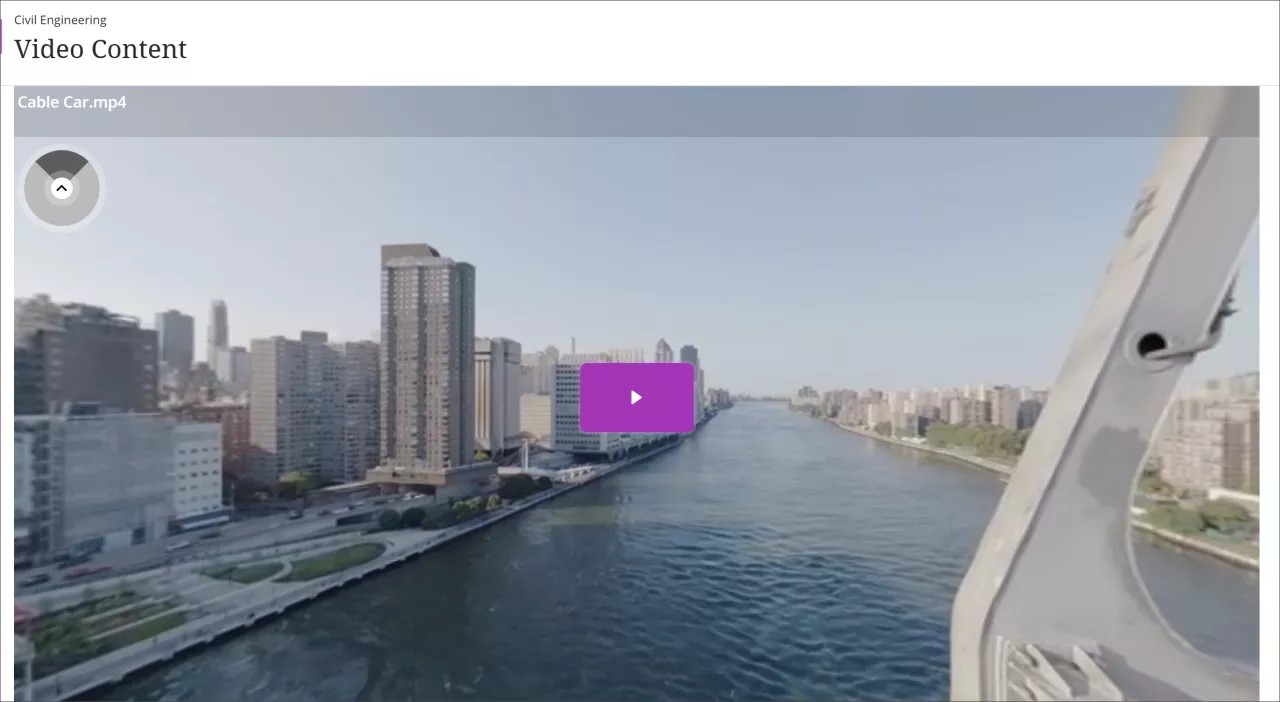
Vídeos de 360°: vinculación desde el ordenador a los cascos de realidad virtual
Video Studio tiene un proceso sencillo para vincularse desde un ordenador a un casco de realidad virtual.
Importante
[anotaciones icono importante]: Consulte las instrucciones de funcionamiento de sus cascos de realidad virtual antes de utilizarlos. Algunos usuarios pueden experimentar mareos, vértigo o molestias leves al utilizar cascos VR. En casos excepcionales, las personas sensibles a las luces intermitentes pueden correr el riesgo de sufrir convulsiones. Tomar descansos regulares y seguir las pautas de seguridad puede ayudar a garantizar una experiencia cómoda pestaña.
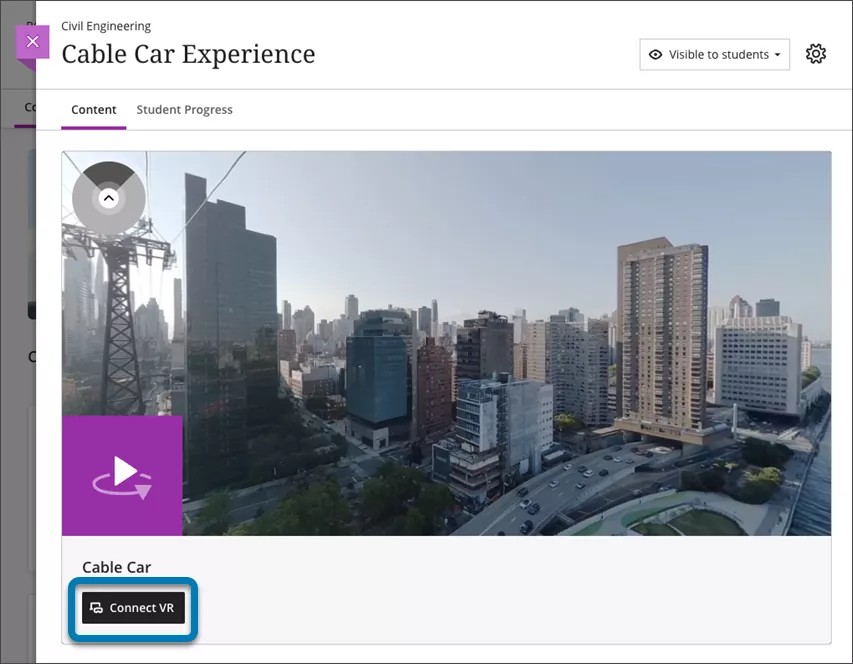
Para ver un video de 360° con unos casco de realidad virtual:
1. Asegúrese de estar viendo un video de 360° en un navegador (móvil u ordenador).
2. Debajo del video, seleccione Conectar VR.
3. Aparecerá en la pantalla una superposición de Conectar a cascos VR. Manténgalo en pantalla, ya que deberá introducir un código en la casilla de entrada.
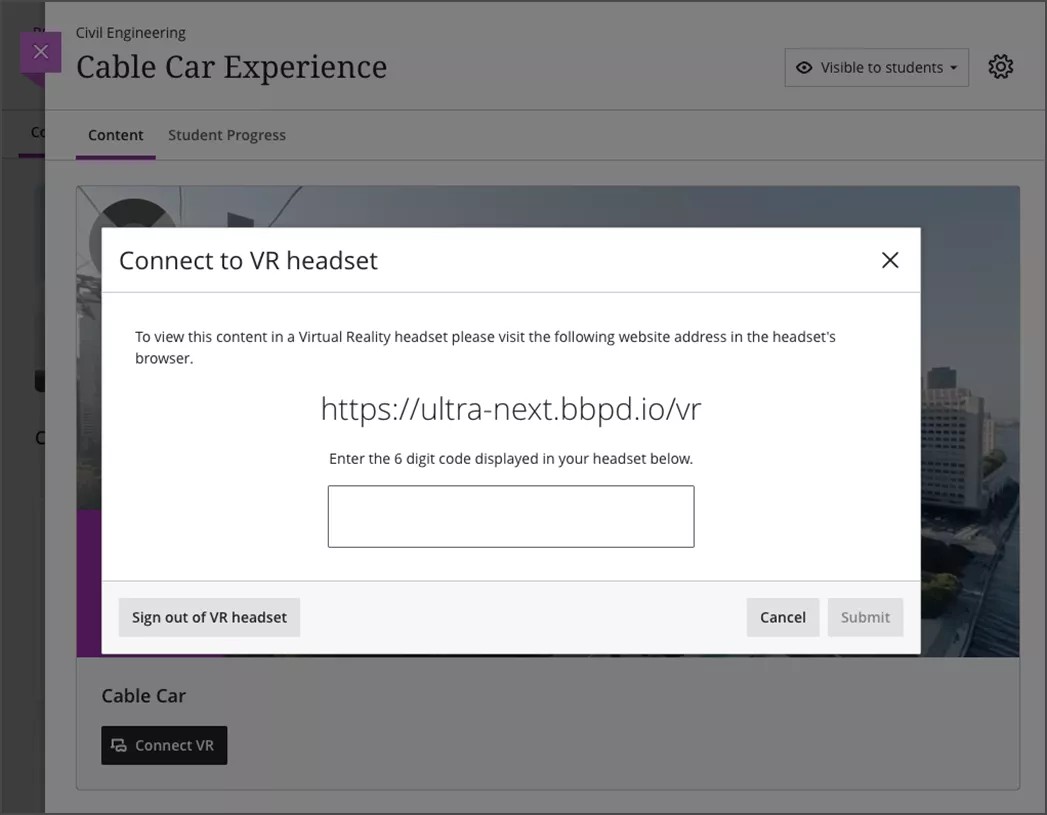
4. Colóquese los cascos y, utilizando el navegador de los cascos, visite la URL que aparece en pantalla en el paso 3.
5. Aparecerá un código de 6 dígitos en el navegador de sus cascos. Escriba este código de 6 dígitos en la superposición de su navegador de ordenador u móvil.
6. Una vez que reciba la confirmación en la pantalla de que el código es correcto, vuelva a ponerse los cascos. Los cascos de realidad virtual avanzan automáticamente para mostrar el video.
7. Es posible que deba seleccionar Ver inmersivo debajo del video o Enter VR en el navegador de sus cascos.
8. Disfrute del contenido inmersivo en los cascos.
9. Puede seguir navegando por Blackboard o ver otro contenido inmersivo disponible desde los cascos.
10. Una vez que haya terminado con los cascos, asegúrese de cerrar la sesión. Para ello, vaya a cerrar sesión en los cascos o seleccione Cerrar sesión en los cascos de realidad virtual en la superposición de su dispositivo móvil u ordenador que se muestra en el paso 3.
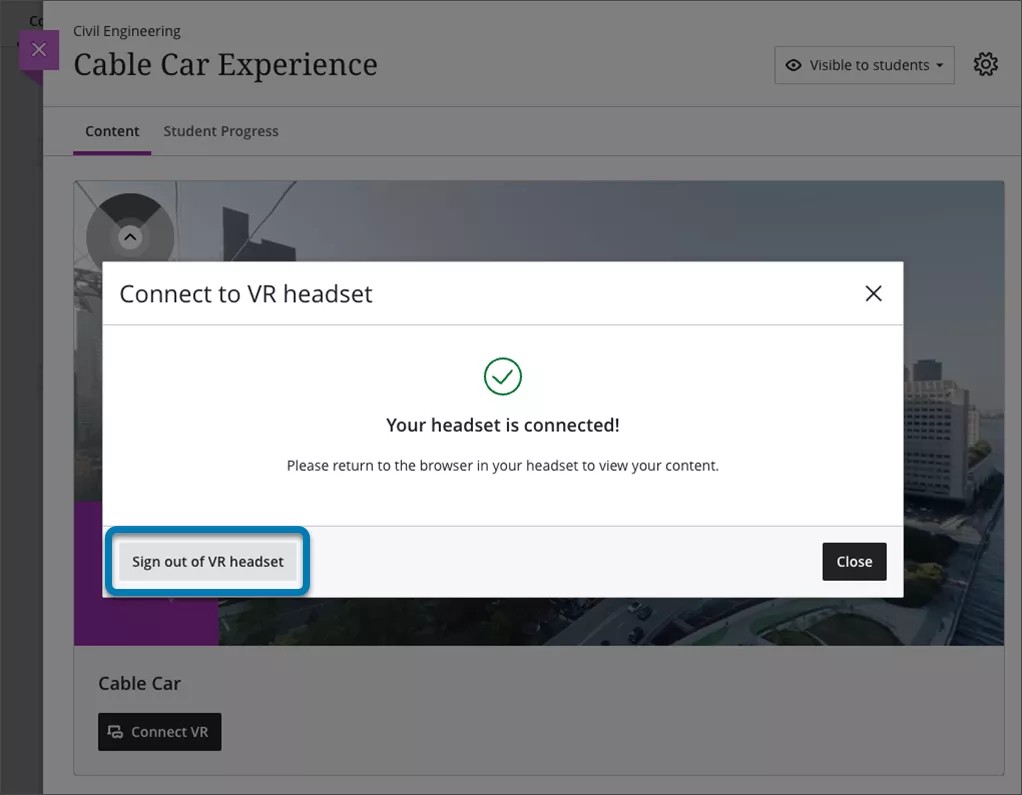
Controlar la visualización de los subtítulos y la transcripción
En Video Studio, puede controlar la visualización de los subtítulos y la transcripción.
Video Studio mejora la accesibilidad de las grabaciones gracias a los subtítulos que se muestran automáticamente. Para adaptarse a las diversas preferencias de los alumnos, cada usuario puede activar o desactivar los subtítulos. Por ejemplo, puede cerrar los subtítulos generados automáticamente si no quieren verlos. Para desactivar los subtítulos, seleccione el botón de subtítulos que se encuentra junto a la barra de progreso en la parte inferior del video.
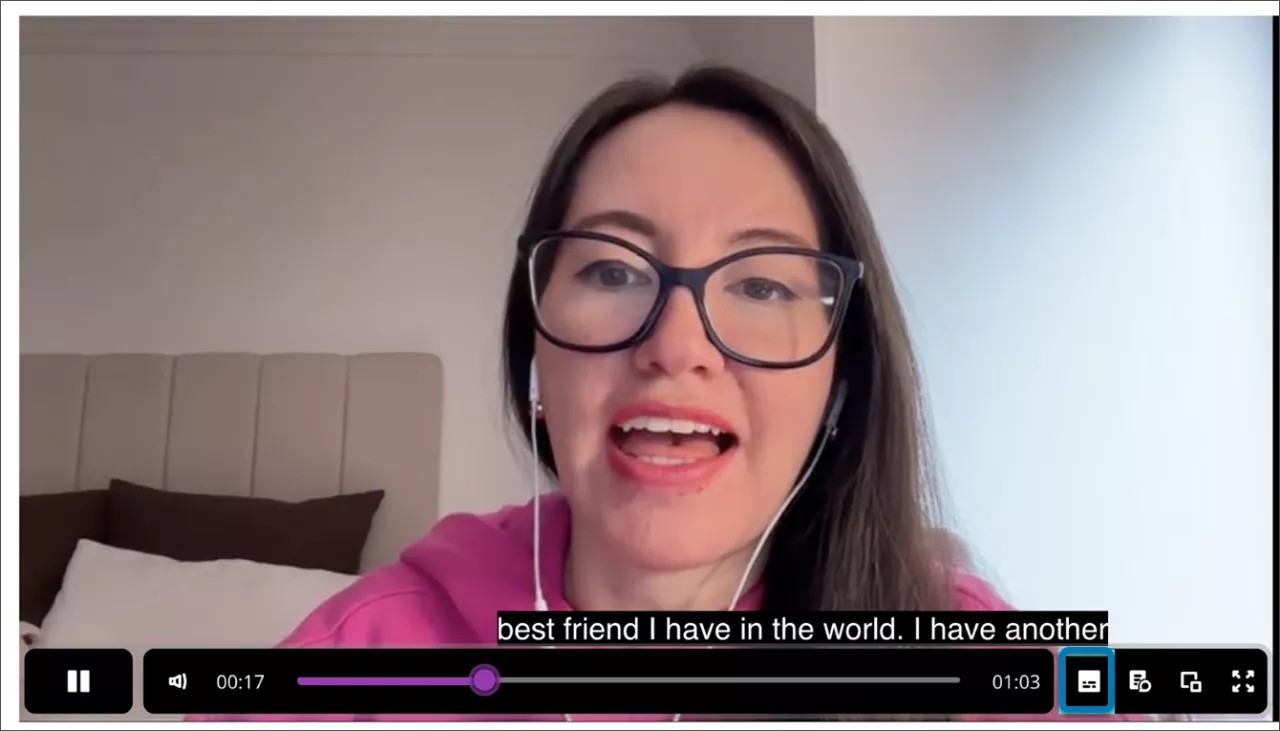
Video Studio también genera automáticamente una transcripción para las grabaciones creadas o cargadas. Al igual que con los subtítulos, puede controlar la visualización de la transcripción.
Para ver la transcripción, seleccione el botón de transcripción situado junto a la barra de progreso en la parte inferior del video.
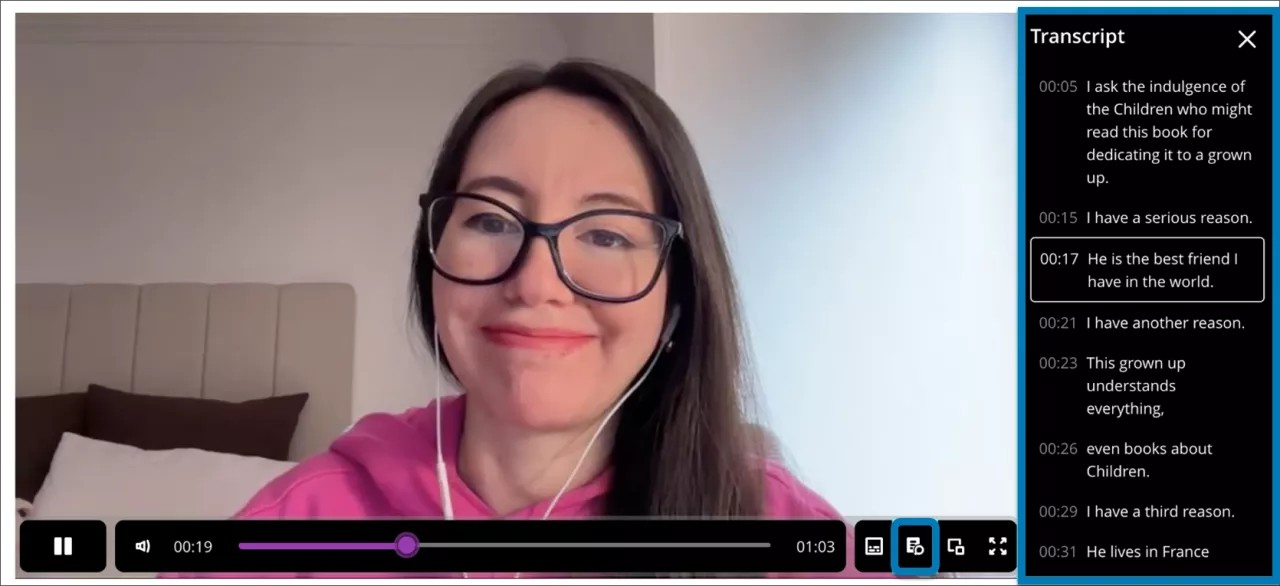
Puede ver la transcripción integrada y en pantalla completa en los documentos cuando los videos se muestran con un ancho de tres y cuatro columnas. Cuando los videos tienen una o dos columnas de ancho, la transcripción se muestra en pantalla completa.
Acceda a las transcripciones de grabaciones de un cuarto de tamaño
Cuando el usuario abre una grabación de Video Studio de tamaño un cuarto, se muestra un botón que dice Ver transcripción debajo de la grabación.
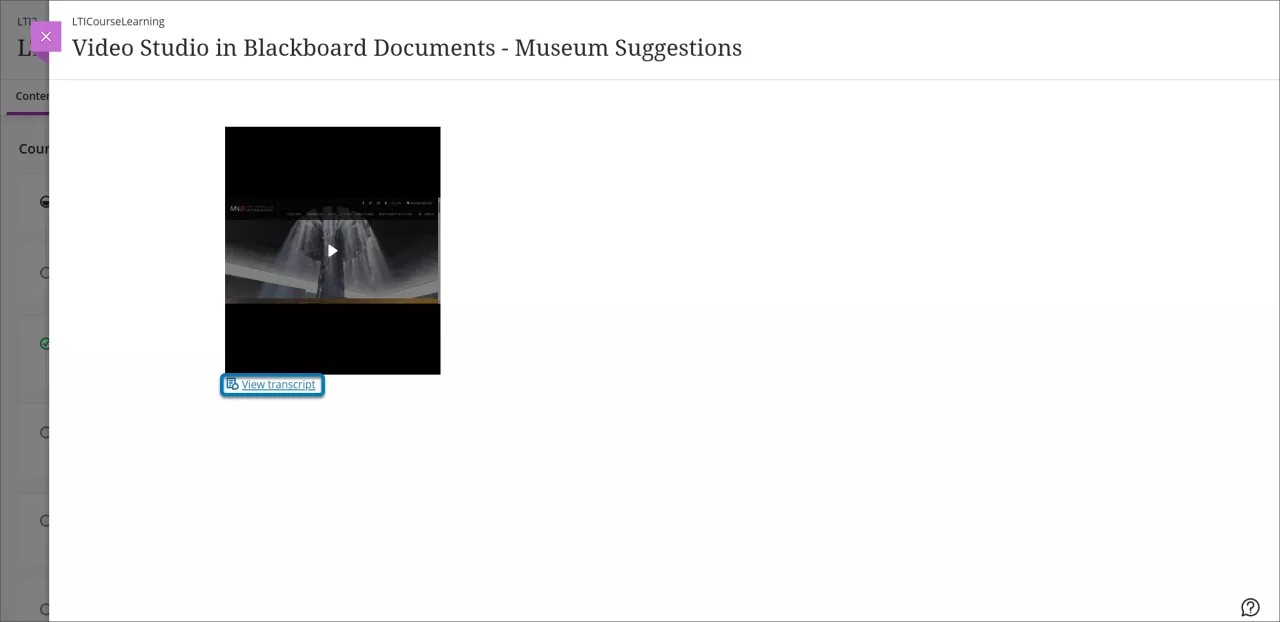
Al seleccionar Ver transcripción se abre una ventana modal que contiene la transcripción de la grabación en modo de solo lectura. La funcionalidad de edición de transcripciones no cambia para una grabación que se muestra a un cuarto del tamaño completo predeterminado.
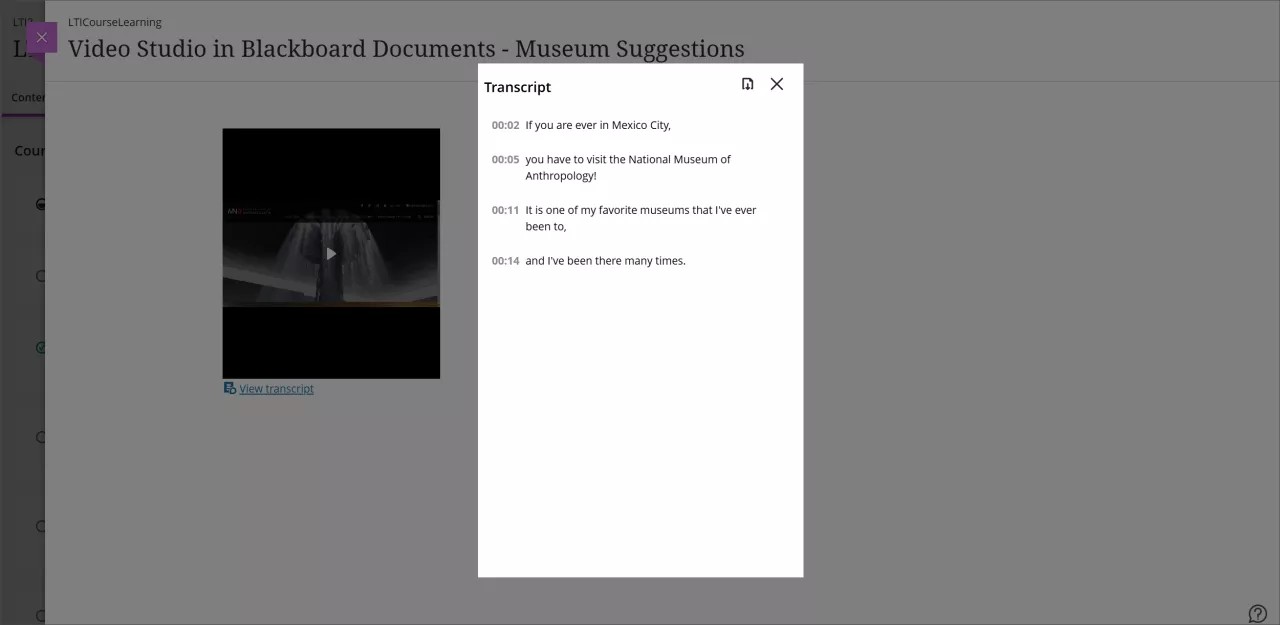
Avanzar o retroceder en una grabación
Nota
El usuario no puede saltar hacia adelante o hacia atrás en una grabación de Video Studio cuyo tamaño es de un cuarto.
Puede saltar a una parte específica de una grabación seleccionando una marca de tiempo en la transcripción. Seleccione una marca de tiempo específica de la transcripción y la grabación se reproducirá a partir del momento correspondiente seleccionado.
Por ejemplo, si está viendo una conferencia grabada, puede saltar a una parte específica del video. También puede reproducir cualquier parte del video seleccionando la marca de tiempo deseada en la transcripción.
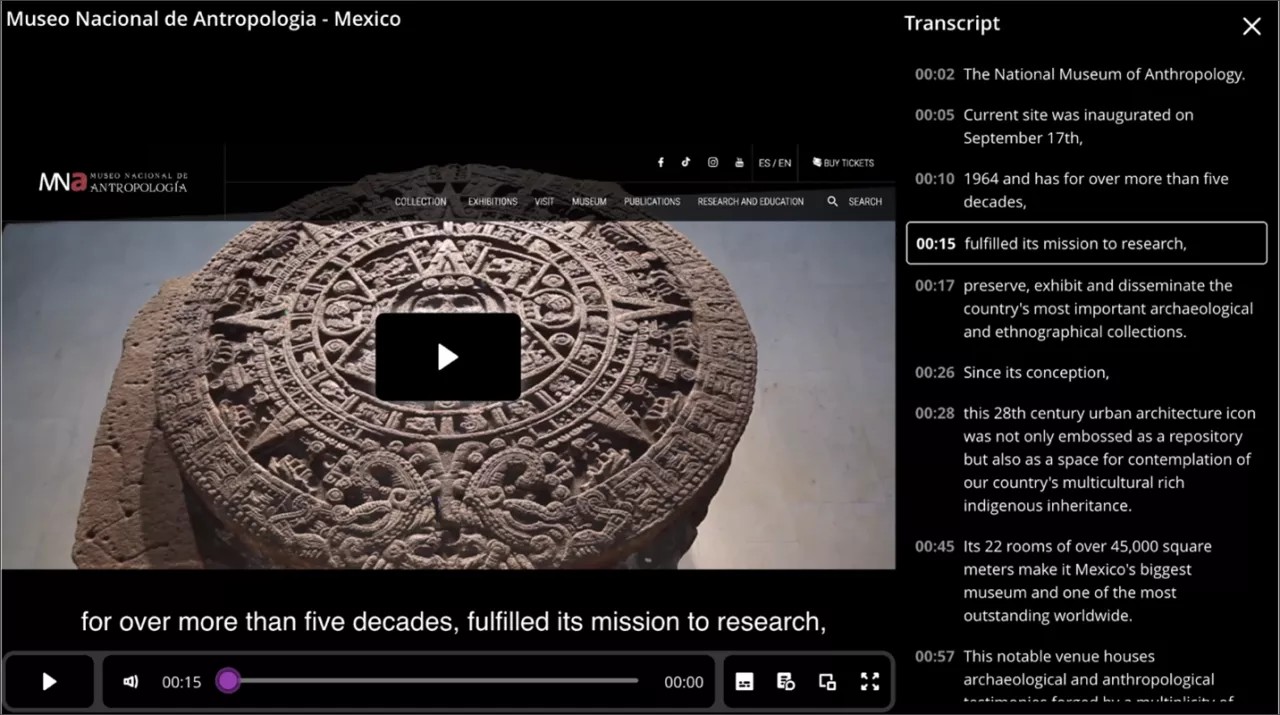
Descargar las transcripciones de las grabaciones
Ahora puede descargar transcripciones de contenido creado con Video Studio. Puede utilizarlo para imprimir o resaltar el texto del contenido grabado.
Seleccione el contenido grabado y pulse reproducir.
Seleccione el botón de transcripción en la esquina inferior de la pantalla de vídeo. Esto abre el panel de transcripción que muestra el texto de la transcripción.
Seleccione el botón de descarga situado en la parte superior de la columna de transcripción.
La transcripción se descarga como un archivo VTT que incluye marcas de tiempo y narración del interlocutor.